Как прошить Xiaomi Redmi Note 2

Подробная инструкция по прошивке смартфона Xiaomi Redmi Note 2 на новую русифицированную, кастомною прошивку.
С версии прошивки 5.10.15 компания Xiaomi начала подписывать свои прошивки уникальным шифрованным ключом. И это приводит до того что, через стандартное (стоковое – mi) рекавери будут прошиваться, не важно каким методом, только оригинальные Англо-Китайские прошивки! При попытке прошить через него любую другую прошивку – будет возникать ошибка signature verification failed!
Прошивка кастомного TWRP Recovery
Скачиваем драйвера для связи ПК с телефоном Xiaomi Redmi Note 2 – MTK_USB_Al_0.9.
Если вы хотите прошить Xiaomi Redmi Note 2 на кастомною прошивку или на руссифицированную прошивку, вам сперва необходимо установить в смартфон кастомное рекавери.
Скачиваем программу прошиватор Flash Tool или Flash Tool для linux и само кастомное рекавери TWRP_Recovery для Xiaomi Redmi Note 2.
Стоковое (оригинальное рекавери) Xiaomi Redmi Note 2 – stok recovery for flashtool
Разархивируете содержимое архива в папку на диске “C”.
Запустите программу от имени администратора, жмем кнопку с надписью Scatter-loading указываем на файл Android_scatter в папке куда разархивировали кастомное рекавери.
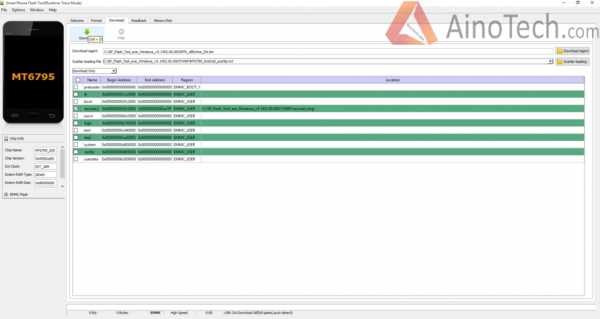
Далее просто нажимаем кнопку «Dowload», после чего вынимаем из телефона аккумулятор и подключаем его к ПК, сразу после подключения должен автоматически запустится процесс прошивки.
Появляется красная полоса загрузки, затем желтая и знак ОК.
Всё. Кабель вынимаете, вставляете аккумулятор. Зажимаете одновременно две кнопки (on/off и volume +) до появления белого значка Mi на черном фоне. Отпускаете, ждёте. На первом экране что появился Mount перед предложением Never show this screen during boot again поставьте галочку, дальше свайп и все. Reboot System все работает.
Снятие NVRAM через TWRP2.8.7.0- bilingual edition
Заходим в рекавери одним из способов.
1.Способ Зажимаем питание(вкл) и громкость+ одновременно, как только появиться логотип, отпускаем вкл, громкость+ удерживаем. Загрузится ваш рекавери.
2.Способ Обновление—>жмём три точки в верху (…)—>Выбираем “Перезагрузка в Recovery”
Заходим в Backup—>ставим галочку NVRAM, другие галки можно снять–> и сдвигаем ползунок в право.
Прошивка Xiaomi Redmi Note 2
Далее вам нужно скачать любую понравившуюся прошивку, например:
Переведенные прошивки
MIUI_V5.0.2_12.11.15
MiUi_v7_5.11.19 miuipro_v5.0.2_hermes_5.11.19 miuisu_v5.0.2_hermes_5.11.19
Официальная глобальная прошивка – miui_HMNote2Global_5.11.12_3eeec798f4_5.0
Копируем файл прошивки на SD-карту
Заходим в рекавери одним из способов.
Способ #1 Зажимаем одновременно кнопку питания и громкость+ , как только появиться логотип MI, отпускаем вкл, громкость+ удерживаем. Загружаемся в ранее установленный рекавери.
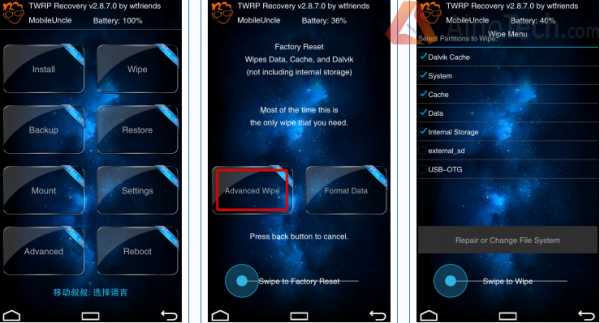
Выбираем пункт Wipe—>Advanced Wipe и в следующем окне выставляем галочки как на скрине, после этого делаем свайп в право. Возвращаемся в главное меню и заходим в Install. В верхней строчке выбираем место, где находиться наша прошивка. “память телефона” или “SD-карта”
Подтверждаем нажатием кнопки “ОК”
Находим наш файл прошивки, жмём на него, и подтверждаем свайпом в право
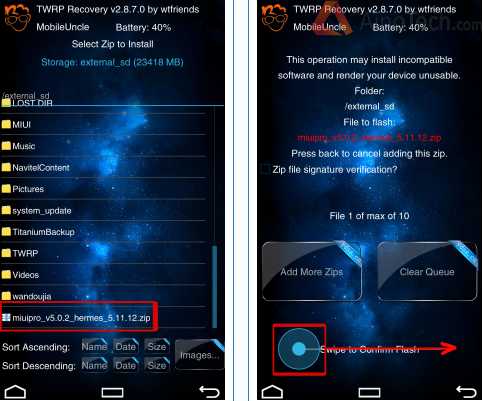
После завершения прошивки, появится окошки, где можно сделать сначала Wipe и потом Reboot.
Ожидаем завершения установки прошивки на смартфон Xiaomi Redmi Note 2, обычно этот процесс длится 5 – 10 минут, но иногда может затянутся до 15 – 20 мин.
Удачи.
Поделиться ссылкой:
- Нажмите, чтобы поделиться на Twitter (Открывается в новом окне)
- Нажмите здесь, чтобы поделиться контентом на Facebook. (Открывается в новом окне)
- Нажмите, чтобы поделиться в Telegram (Открывается в новом окне)
- Нажмите, чтобы поделиться в WhatsApp (Открывается в новом окне)
- Нажмите, чтобы поделиться записями на Pinterest (Открывается в новом окне)
- Нажмите, чтобы поделиться в Google+ (Открывается в новом окне)
- Нажмите, чтобы поделиться записями на Tumblr (Открывается в новом окне)
- Нажмите, чтобы поделиться на Reddit (Открывается в новом окне)
- Нажмите, чтобы поделиться на LinkedIn (Открывается в новом окне)
- Нажмите, чтобы поделиться в liveinternet (Открывается в новом окне)
- Нажмите, чтобы поделиться в Livejournal (Открывается в новом окне)
- Нажмите, чтобы поделиться в Webmoney (Открывается в новом окне)
Похожее
ainotech.com
Прошивка Xiaomi Redmi Note 2 на модифицированную версию
Если вы нашли эту статью и желаете прошить свой Сяоми Редми Ноут 2, то скорее всего вас беспокоит плохой стандартный перевод на русский, нагревание устройства в области камеры и быстрый расход заряда аккумулятора. И вы правы в своем решении — чаще всего такие проблемы кроются в плохих стандартных прошивках. Итак, не будем терять времени и займёмся собственно прошивкой гаджета.

Первый способ
- Зарядите телефон не менее, чем до 40%.
- Сделайте бэкап всех данных: в «Настройках» откройте «Другие настройки» , затем выберите пункт «Восстановление и сброс» и в «Локальном бэкапе» выберите «Создать резервную копию».
- Скачайте локализованную прошивку для своего устройства — из всех существующих прошивок для данного телефона рекомендуем версию MIUI Pro. Скачать можно по ссылке (800 Мб).
- Сохраните архив с прошивкой во внутренней памяти смартфона (не на карту памяти).
- Найдите в меню пункт «Обновления», нажмите на круг с точками вверху справа и выберите заранее закачанный на телефон файл прошивки. Нажмите на него и ожидайте завершения операции – данное действие может занять около 15 минут.
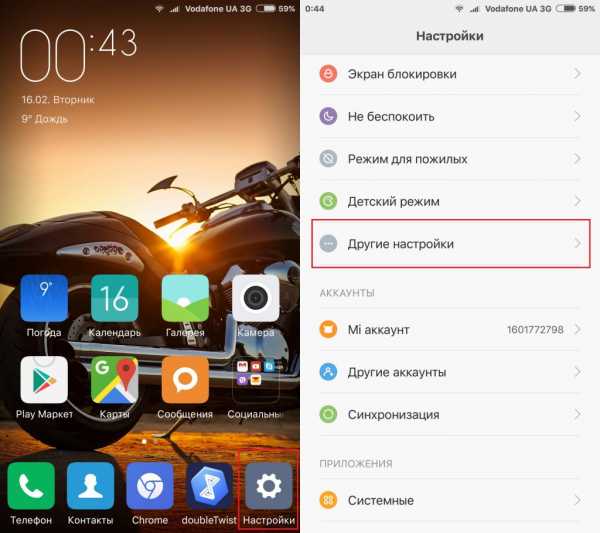
Второй способ
Если первый метод вам по каким-то причинам не подошёл или на экране высветилась ошибка «Failed», воспользуйтесь вторым вариантом. Суть его заключается в перепрошивке стандартного рекавери, не дающего нам поставить новую прошивку на смартфон. Для этого нужны:
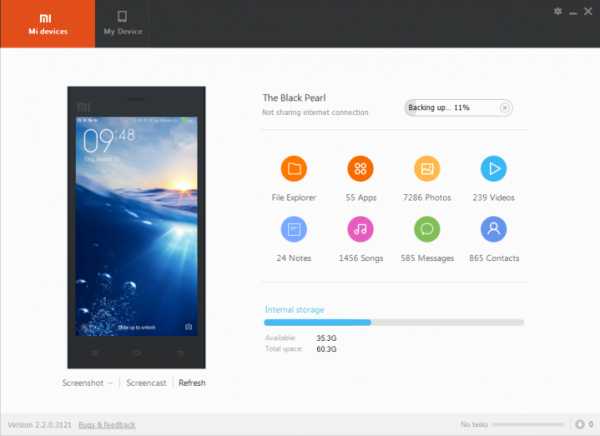
Прошиваем смартфон Xiaomi таким образом:
- Зарядите устройство не менее, чем на 40%.
- Скачайте, инсталлируйте и запустите MIUI PC Suite, распакуйте архив с TWRP.
- Подключите телефон к компьютеру и отключите само устройство. Зажмите одновременно кнопку включения и «качельку» уменьшения громкости до тех пор, пока телефон не войдет в fastboot режим.
- Откройте на ПК папку TWRP и затем запустите файл «Recovery Flasher».
- После этого по просьбе программы нажмите любую кнопку и немного подождите. Если на экране появилась надпись «device not found», проверьте, была ли запущена программа для подключения смартфона к компьютеру.
- Если окошко исчезло — зажмите одновременно клавишу питания и «качельку» увеличения громкости. Смартфон перезагрузится.

Проверка прошивки рекавери
Зайдите в меню и найдите там пункт под названием «Обновления», затем нажмите справа вверху на круг с точками и выберите действие «Перезагрузка в Recovery». Если всё прошло успешно, телефон перейдет в новый режим рекавери.
Как правильно прошиваться
Далее войдите в основное меню. Там выберите «Install», найдите заранее сохраненную в памяти телефона прошивку и кликните на неё. Вам будет предложено установить прошивку, где нужно будет всего лишь тапнуть по пункту «Swipe to Install» и подождать около 10-15 минут до завершения процесса.
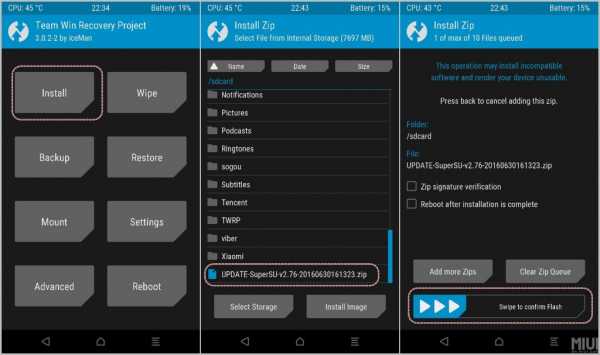
Итоги
Мы надеемся, что данная статья вам помогла разобраться с тем, как правильно прошить смартфон Xiaomi Redmi Note 2.
migid.ru
Как прошить Xiaomi Redmi Note 2
В данной статье пойдет рассказ о том как прошить уже старенький смартфон Xiaomi Redmi Note 2 на последнюю версию глобальной прошивки MIUI 9 (V9.2.4.0). Всё что нам потребуется — это немного свободного времени, смартфон Xiaomi Redmi Note 2 и доступ в интернет. Давайте уже перейдём к делу! Мы будем прошивать устройство в два основных этапа:
- Прошивка Xiaomi Redmi Note 2 через утилиту flashtool (V8.5.1.0)
- Последующее обновление до последней версии через приложение “Обновление”
И небольшое отступление перед началом: описанный ниже вариант прошивки смартфона является наиболее полным и правильным способом обновления/установки программного обеспечения на вашем Redmi Note 2, так как он предусматривает полную перезапись всех разделов устройства и гарантирует наиболее стабильную работу смартфона в будущем. Также необходимо сразу уяснить, что этот способ повлечет за собой полное удаление всех пользовательских данных и невозможность их восстановления. Все описанные в статье действия вы выполняете на свой страх и риск, ответственность за свое устройство несете только вы. Начнём.
Прошивка через MIUI ROM Flashing Tool
Первый этап прошивки Xiaomi Redmi Note 2 будет его прошивка через фирменную утилиту MIUI Rom Flashing Tool. Скачать эту программу можно с официального сайта. Вместе с приложением установится и необходимый пакет драйверов, так что с ними заморачиваться не придется. Далее нужно скачать последнюю стабильную прошивку для Xiaomi Redmi Note 2, всё там же на официальном сайте (на официальном сайте доступна версия V8.5.1.0). На всякий случай оставлю ссылку на официальную страницу, где вы уже сами можете выбрать нужную вам прошивку. Перед началом добавлю пару рекомендаций: первое — обязательно используйте оригинальный кабель и подключайте телефон в задний USB-выход компьютера, для избежания возможных проблем, второе — также желательно зарядить смартфон хотя бы до 50% перед прошивкой. Теперь начнём разбор прошивки по шагам:
- Устанавливаем скачанное приложение MiFlash на свой компьютер и запускаем его.
- Для удобной работы рекомендую создать временную папку в корне диска “C:”, например, “xrn2” и извлекаем туда файлы из скачанного архива с прошивкой.
- Переходим к смартфону и нам нужно его выключить и загрузить в режиме Fastboot, для этого необходимо зажать кнопку “питание” и “громкость -” Должен появиться такой заяц:

- В приложении MiFlash необходимо указать расположение только что разархивированной прошивки, для этого нужно нажать на кнопку “select”(выделено красным) и перейти в директорию с прошивкой. Либо просто открыть папку с прошивкой в проводнике и скопировать адрес папки.
- Подключаем смартфон в режиме FASTBOOT к компьютеру и нажимаем на кнопку “refresh” (выделено оранжевым) для обновления списка подключенных устройств. После этого в списке устройств появится ваше устройство. В правом нижнем углу выбираем пункт “clean all” (выделено зелёным) для удаления всей информации на устройстве, рекомендуется предварительно скопировать нужные файлы на компьютер, и нажимаем “flash”(выделено синим). После этих действий начнется процесс прошивки Xiaomi Redmi Note 2.
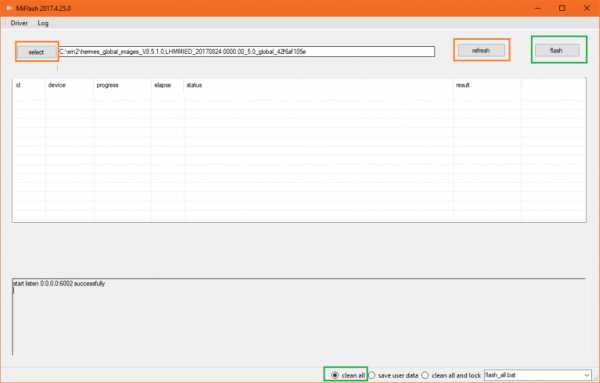
Процесс прошивки может занять от 2 до 5 минут, это зависит от скорости вашего USB-разъема и качества кабеля (рекомендуется использовать оригинальный кабель). По завершении процесса телефон самостоятельно включится и вам придется полностью настроить его.
Обновление до MIUI 9 через приложение “Обновление”
Второй этап, более простой, для него компьютер уже не понадобится — нужно только стабильное WiFi соединение и заряженный смартфон. Для уменьшения вероятности проявления проблем рекомендуется обновлять чистый смартфон, без установленных программ. Нам понадобится приложение “Обновление”, необходимо запустить его и нажать на кнопку “Проверить обновления” и у вас появится примерно такое сообщение:
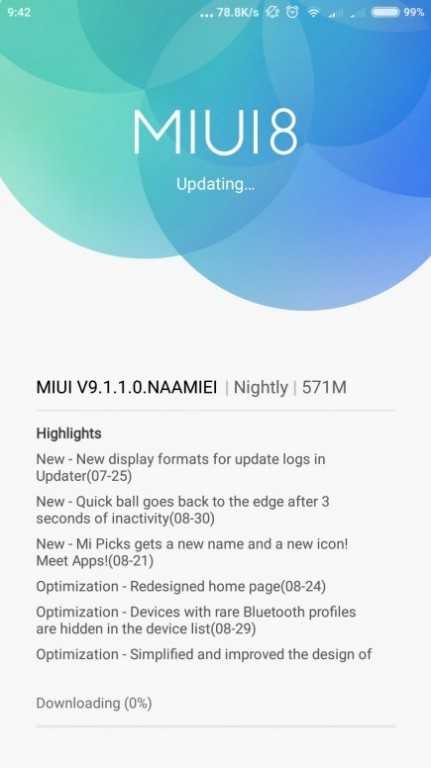
Соглашаемся с загрузкой и установкой обновления. Если смартфон без установленных приложений, то процесс установки и оптимизации займет всего 10-15 минут, чем больше установленных приложений — тем дольше будет идти обновление. Уже после обновления можете скачивать нужные вам программы и заниматься окончательной настройкой смартфона.
На этом процесс прошивки Xiaomi Redmi Note 2 можно считать завершенным, как вы могли заметить процесс прошивки современного смартфона — это очень простой и понятный процесс, который занимает 30 минут свободного времени. Надеюсь данный материал помог вам, и ваш смартфон работает как часы.
Похожие записи:
miredmi.ru
Прошивка Xiaomi Redmi Note 2 [инструкция]: 3 способа прошивки Redmi Note 2

Автор: Александр Мойсеенко / Опубликовано:13.10.2018 / Последнее обновление: 6.11.2018
Комплект руководств по обновлению заводской системы, по прошивке любительской сборки, recovery и получение root прав на redmi note 2.
Внимание! Инструкции выложены для ознакомительных целей. За испорченный телефон из-за недопонимания и отсутствия опыта, автор и ресурс, ответственности не несут.
Замечания, неточности и предложения, пишите внизу в блоке для комментариев.
Установка стандартной прошивки через раздел «Обновление»
Данный метод исключительно для обновления имеющейся у вас официальной прошивки. Способ не подходит для перехода с китайской версии на европейскую версию или наоборот, а так же локализированную официальную сборку. Такие образы устанавливаются только через TWRP.
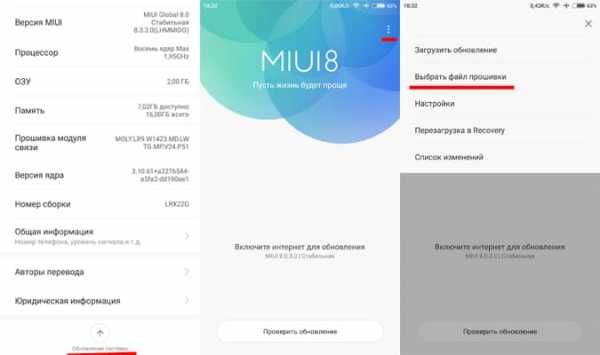
Детальное описание установки, читайте в нашем отдельном материале. Вам лишь требуется скачать подходящую прошивку. Архив переименуйте в «update», распаковывать прошивку не нужно. Обязательно включите интернет для верификации.
Если в вашем телефоне установлен TWRP вместо стандартного recovery, скачайте любую модифицированную или локализованную прошивку. Удалите из прошивки папку recovery, для предотвращения замены модифицированного recovery, стандартной версией. Процесс установки: обновление – кнопка в виде трех точек – пункт «Перезагрузка в recovery». После запуска режима, укажите путь к прошивке.
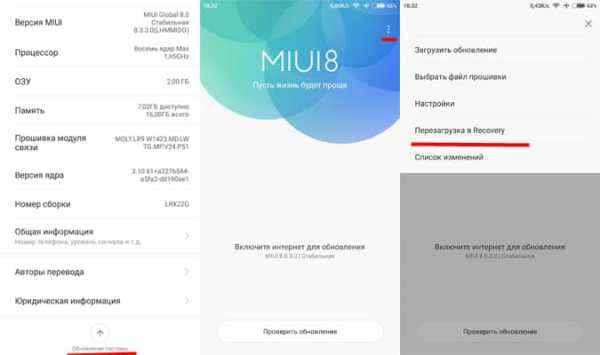
Установка TWRP через программу Flash Tool
- Скачайте архив с программой, после чего распакуйте в корень локального диска. ADB, драйвера.
- Запустите Flash Tool, в окне нажмите на кнопку «Download». Загрузите Android_scatter из папки TWRP, если это не произошло автоматически.
- Используя USB кабель, соедините телефон без батареи с компьютером.
- Появится красная полоса.
- После красная полоса сменится желтой и появится окно с успешной установкой.
- Выньте USB кабель, вставьте батарею и включите телефон, используя комбинацию «ВКЛ» и «Громкость+». Держите кнопки, пока не появится логотип MI.
- На первом появившемся экране нажмите кнопку «Mount». Установите флажок напротив пункта «Never show this screen during boot again», для исключения появления окна в дальнейшем. Далее выберите пункт «Reboot», а затем «System».

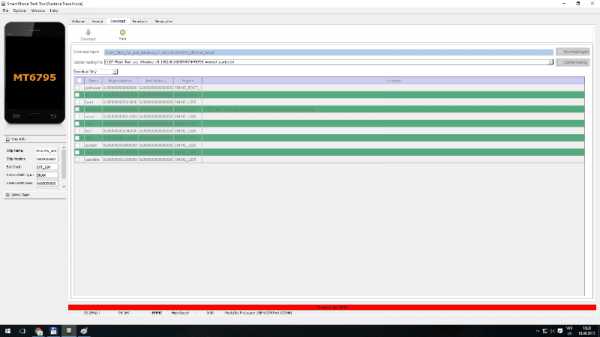
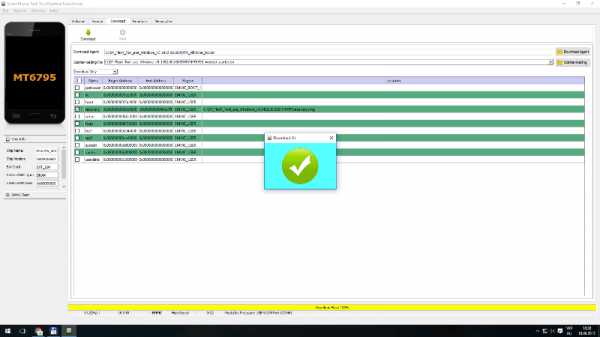
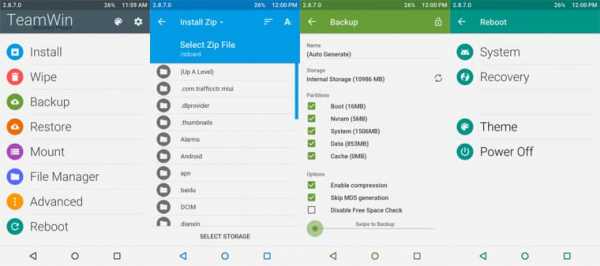
Установка прошивки через TWRP
Данный способ позволяет установить сторонние образы, дополнения и прочие модификации. Перед началом прошивки, сохраните всю личную информацию из внутренней памяти.
Инструкция:
- Поместите архив с прошивкой на карту памяти.
- Загрузите телефон в TWRP.
- Произведите очистку всех данных, за исключением карты памяти и OTG.
- Вернитесь на главный экран и установите прошивку.
- После установки прошивки, выполните очистку и перезагрузите аппарат.
- Минут 15-20 уйдет на инсталляцию приложений. В это время не трогайте телефон.
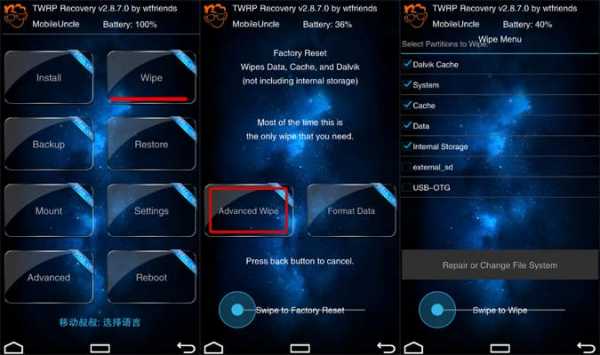
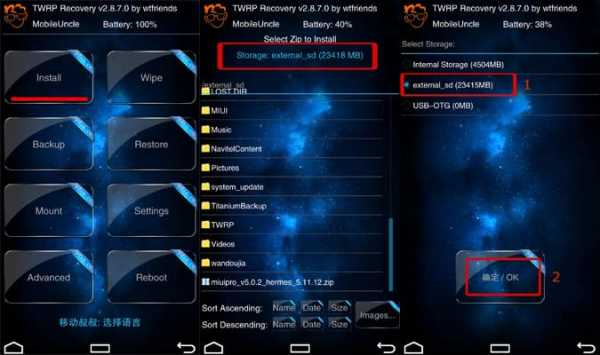
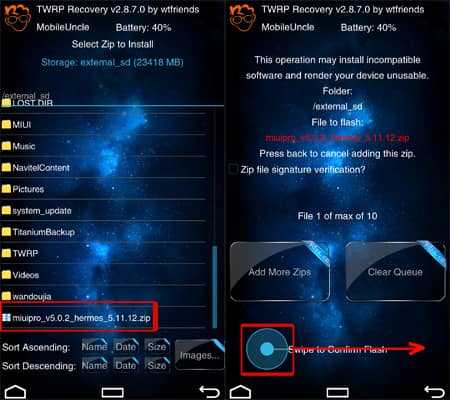
Получение root прав на пользовательской прошивке
После смены прошивки через TWRP, в некоторых сборках отсутствуют root права. Для предоставления прав проделайте следующее:
- Установите программу SuperSU.
- Откройте программу и обновите бинарный файл.
- Из предложенных вариантов выберите «нормально».
- После сообщения об ошибке, вернитесь на главный экран, запустите программу «Безопасность».
- Выберите пункт «Разрешения».
- Далее пункт «Root доступ».
- В новом окне переведите переключатель напротив программы SuperSu.
- Появится окно с предупреждением, где требуется разрешить доступ.
- Откройте снова программу SuperSU и обновите бинарный файл нормальным способом.
- После установки перезагрузите аппарат, а так же включить SuperSU в автозагрузку.
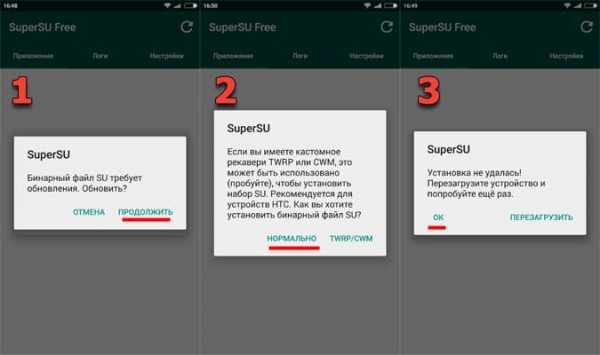
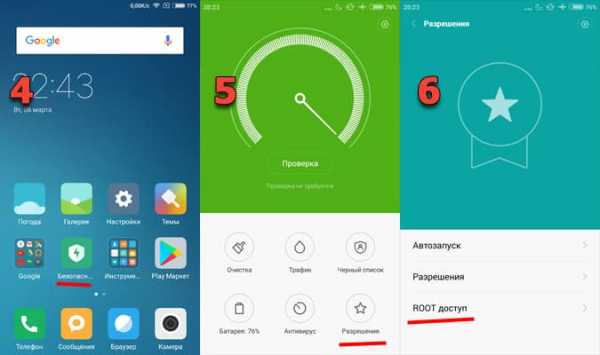
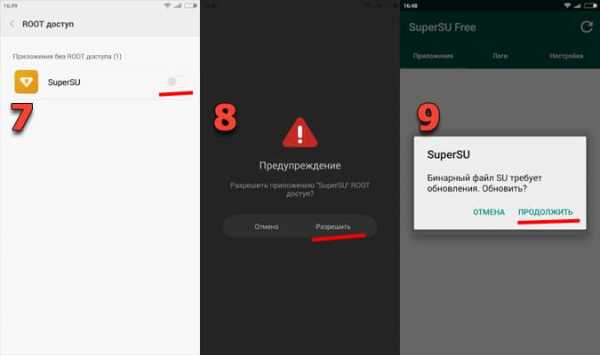
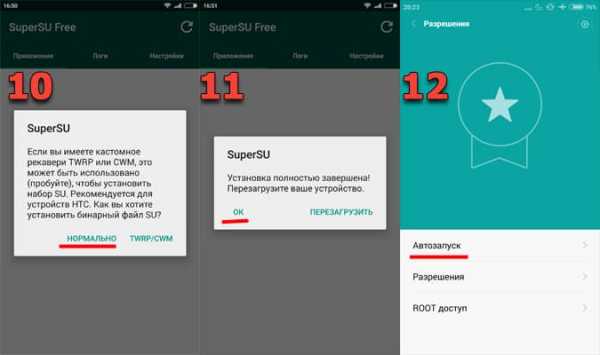
Альтернативный способ установки через MiFlash
Установка официальной прошивки
Данный метод позволяет обновить официальную прошивку, актуально, если стандартный способ, описанный в начале статьи, не подошел.
Порядок действий:
- Скачайте и установите программу MiFlash.
- Загрузите архив с глобальной версией системой под Fastboot.
- Распакуйте архив и запустите программу MiFlash.
- Переведите телефон в режим Fastboot, сочетанием клавиш «ВКЛ» и « понижение громкости». Подключите к компьютеру при помощи USB кабеля.
- В MiFlash укажите путь к устанавливаемой прошивке. Выберите вариант «Flash all» для установки всего образа, с удалением личных данных.
- Для установки нажмите на кнопку «Flash».
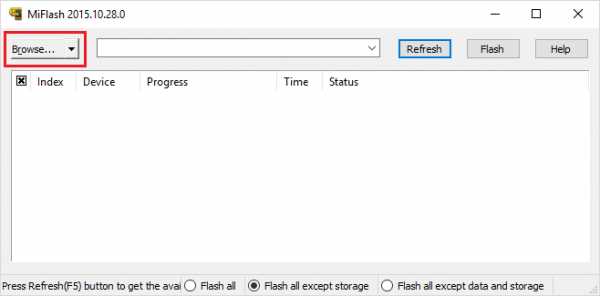
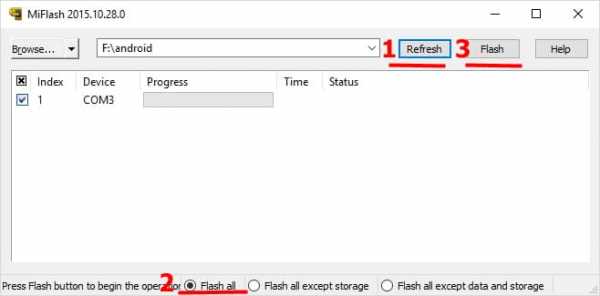
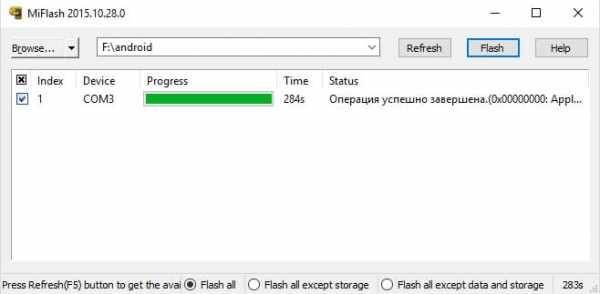
Установка TWRP и получение Root
- Установите программу MiFlash, если на компьютере отсутствуют драйвера.
- Загрузите, а затем распакуйте архив с TWRP.
- Переведите телефон в режим Fastboot и подключите к ПК.
- Запустите вложенный файл «RUN ME to flash recovery».
- Процесс установки займет пару секунд. По окончанию, отсоедините кабель и войдите TWRP, используя комбинацию кнопок «ВКЛ» и «Увеличения громкости».
- При первом включении, позвольте recovery внести изменения в системный раздел.
- Перейдите в раздел «Backup», где создайте резервную копию system, data и nvram. Рекомендуется одну копию поместить на карту памяти, а вторую на домашний компьютер.
- Выполните перезагрузку в систему. На выходе TWRP запросит установить SuperSU для получения root. Или воспользуйтесь другим способом описанным выше.
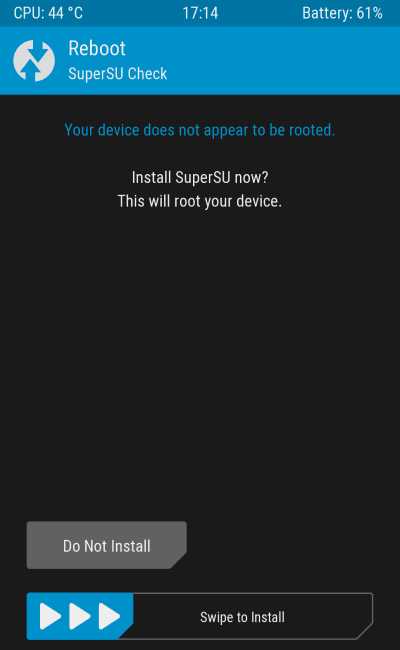
Вывод
Из статьи вы узнаете, как выполняется прошивка Xiaomi Redmi Note 2. Как обновить текущую систему или установить любительский мод. Прошить recovery и получить права суперпользователя.
Заметили ошибку или неточность? Сообщите об этом в комментариях. Так же поделитесь статьей, через кнопки социальных сетей, что бы помочь знакомым найти необходимую информацию.
Загрузка…Поделиться:[addtoany]
androfon.ru
Перепрошивка Xiaomi Redmi Note 2
После покупки Xiaomi Redmi Note 2 прошёл определённый вау — эффект и я начал обращать внимание на такие проблемы смартфона как — плохая русская локализация (такая ситуация бывает с устройствами, заказанными напрямую с Китая), довольно малое время автономной работы устройства и сильный нагрев в районе камеры. После просмотра форумов, посвящённых Xiaomi Redmi Note 2 оказалось, что такие проблемы лечатся обычной перепрошивкой устройства. Было принято решение – перепрошить смартфон. Это же андройд и тут всё просто – подумал я, но я ещё не подозревал насколько я ошибаюсь. 6 часов мучений и матчасти – и прошивка была установлена. Для ясности эксперимента я решил прошить 2 образца Xiaomi Redmi Note 2, потому что оказалось, что даже одинаковая модель смартфона может по-разному прошиваться. Первый смартфон был привезён напрямую из Китая, а второй — доставлен из Польши магазином Rozetka.ua.
Первый и самый лёгкий способ перепрошить Xiaomi Redmi Note 2 (данный способ сработал на устройстве, привезённом напрямую из Китая)
1. Первым делом мы делаем бэкап устройства. Переходим в «Настройки» -> «Другие настройки» -> «Восстановление и сброс» -> «Локальный бэкап» и выбираем пункт «Создать резервную копию»
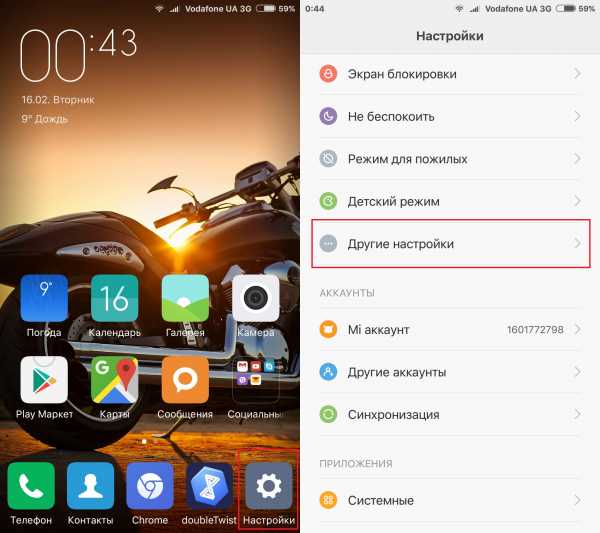
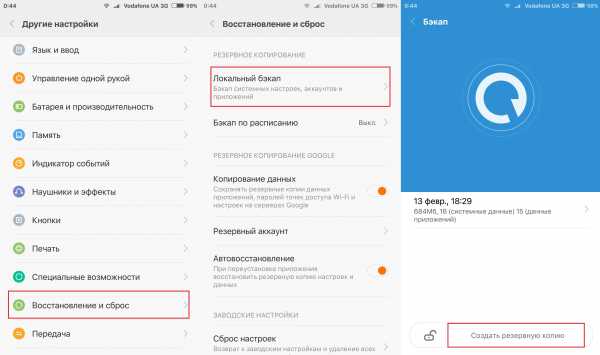
2. Далее переходим на форум 4PDA. Крутим чуть ниже до спойлеров. Тут довольно много информации, однако среди всего выбираем «Прошивки» -> «Локализованные прошивки EN-RU-UA-BY» -> выбираем себе прошивку и скачиваем «кнопка Download», я выбрал «MiuiPro» ибо данная прошивка обеспечивает по отзывам долгую работу аккумулятора и уменьшает нагрев устройства.
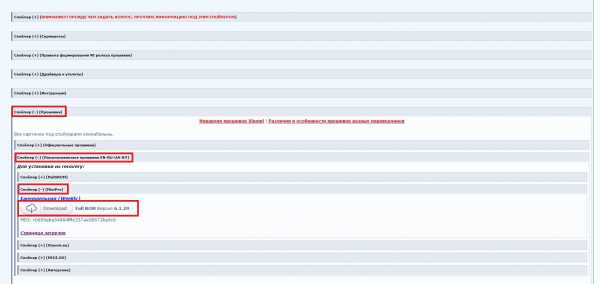
3. После того как всё готово к прошивке устройства, копируем скачанный zip-архив(прошивку) в корень папки смартфона — именно во внутреннюю память, а не на SD – карту. Очень важно!!! Устройство должно быть заряжено свыше 40%, чтобы избежать неприятностей во время процесса перепрошивки.
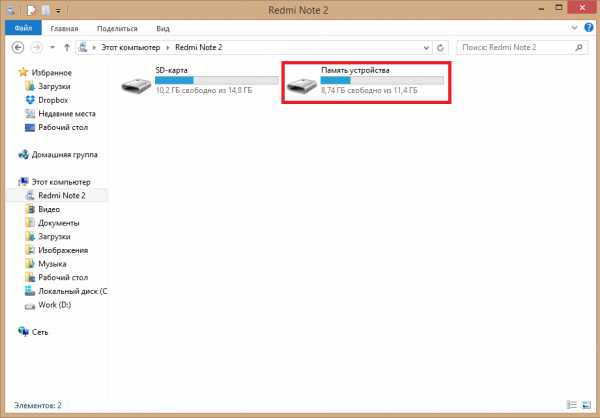
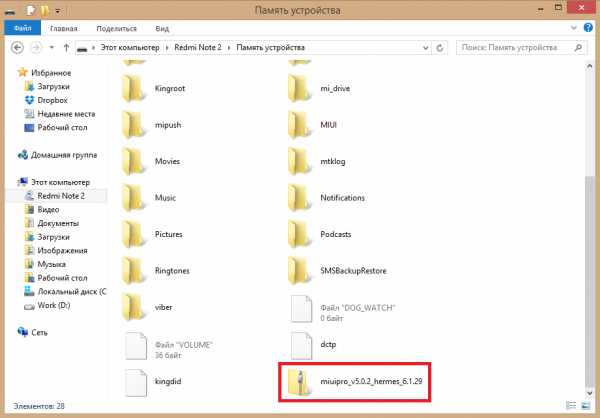
4. Переходим в пункт меню «Обновления», далее нажимаем на кружок с тремя точками справа сверху и выбираем пункт меню «Выбрать файл прошивки». Откроется проводник, где мы должны найти ранее залитую прошивку через ПК. Как только нашли – смело нажимайте на файл прошивки и ждите пока телефон будет перепрошиваться, процедура может занять по времени от 5 до 15 минут.
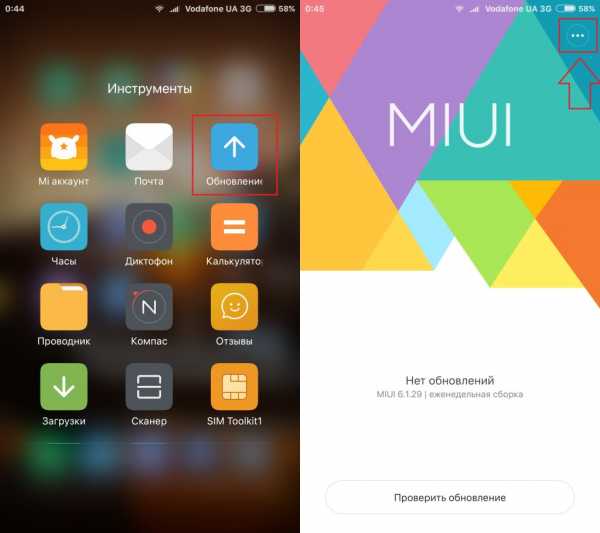
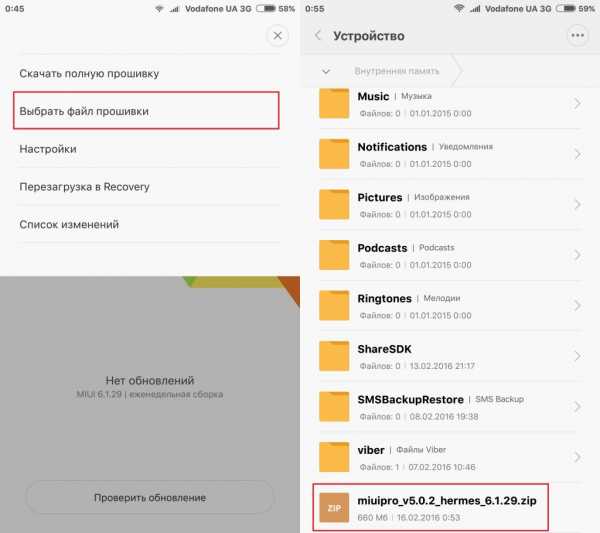
Если первый способ не сработал и Вам выбило ошибку по типу Failed to load update.zip, не стоит отчаиваться и для этого придумали другой способ.
Второй способ перепрошить Xiaomi Redmi Note 2 (данный способ сработал на устройстве, доставленным из Польши магазином Rozetka.ua)
В трёх словах – данный способ заключается в том, что мы перепрошиваем стандартное recovery, которое не даёт нам установить иную прошивку. Поэтому давайте просто заменим стандартное recovery в Xiaomi Redmi Note 2. Для того чтобы выполнить данное действие нам понадобится:
- MIUI PC Suite — программа подключения Xiaomi Redmi Note 2 к ПК (аналог iTunes)
- Папка TWRP с файлом прошивки recovery (он находиться в архиве)
1. Первым делом загрузите, установите и откройте(важно!!!) MIUI PC Suite — программу подключения Xiaomi Redmi Note 2 и разархивируйте архив TWRP. Теперь можно приступить к перепрошивке recovery. И помните, что устройство должно быть заряжено свыше 40%.
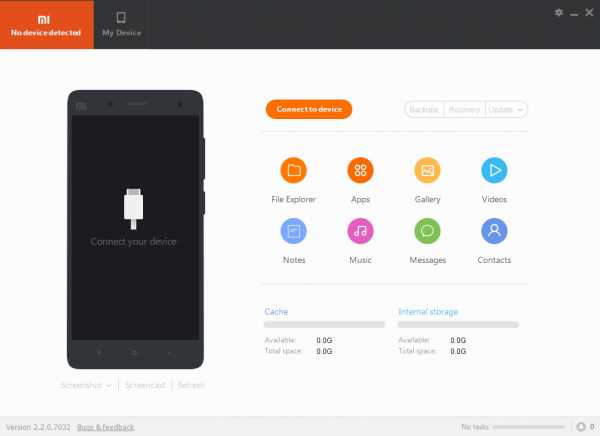
2. Подключаем смартфон к ПК и выключаем его (смартфон). Переводим в FastBoot режим (зажимаем одновременно кнопку питания «Power» и клавишу громкости вниз до тех пор, пока не появиться надпись FastBoot и кролик).

3. Если всё прошло успешно откройте папку TWRP и запустите Recovery-Flasher на своём ПК.
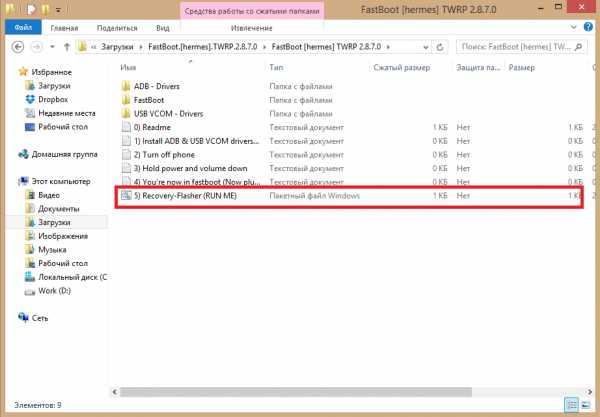
4. Как только Вы открыли данный файл, запуститься терминал, который попросит нажать Вас любую клавишу. Нажмите любую клавишу на клавиатуре и подождите пока терминал сам не исчезнет. Может быть такая ситуация, что терминал будет писать <device not found>, в таком случае проверьте, запустили ли Вы программу подключения Xiaomi Redmi Note 2 к ПК.
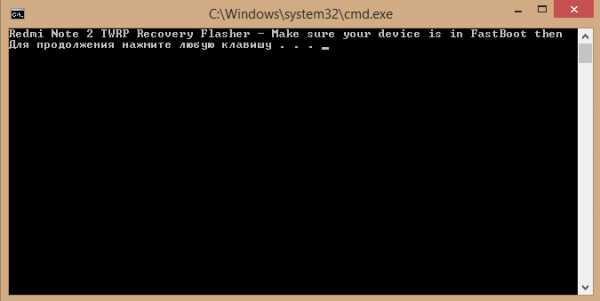
5. Если терминал исчез – выходим из режима FastBoot (зажимаем одновременно клавишу «Power» и верхнюю клавишу громкости вверх до тех пор, пока кролик не исчезнет и смартфон сам в итоге перезагрузится).
Как проверить что мы перепрошили Recovery?
Переходим в пункт меню «Обновления», далее нажимаем на кружок с тремя точками справа сверху и выбираем пункт меню «Перезагрузка в Recovery»
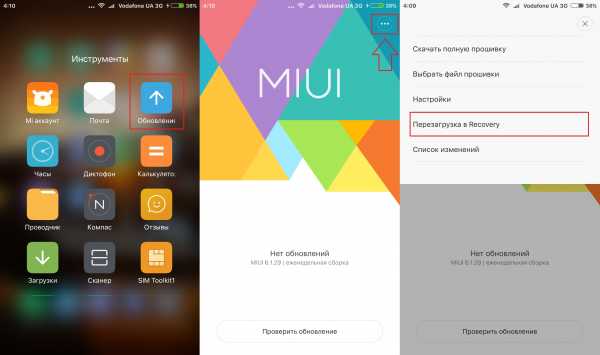
После этих операций смартфон должен перейти в режим нового Recovery и выглядит это таким образом.
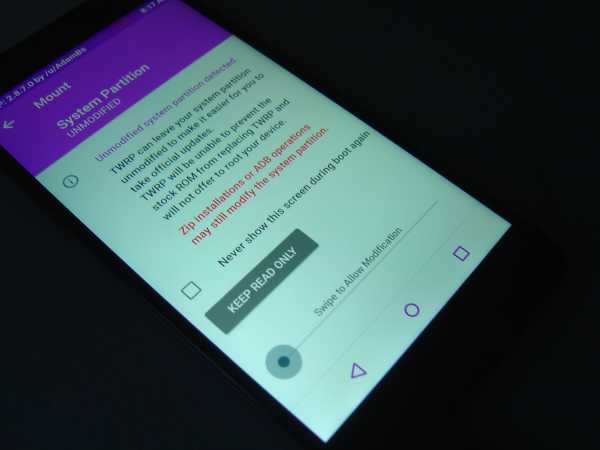
Нажимаем “Swipe to Install» и переходим в главное меню. Можно часами говорить про пункты меню, но поскольку нас интересует прошивка, будем говорить только по делу. Есть много мнений стоит ли делать бэкап, и чистить полностью смартфон, я лично таким не занимался, просто установил прошивку «по верху» — все настройки сохранились и MIUI работает как часы.
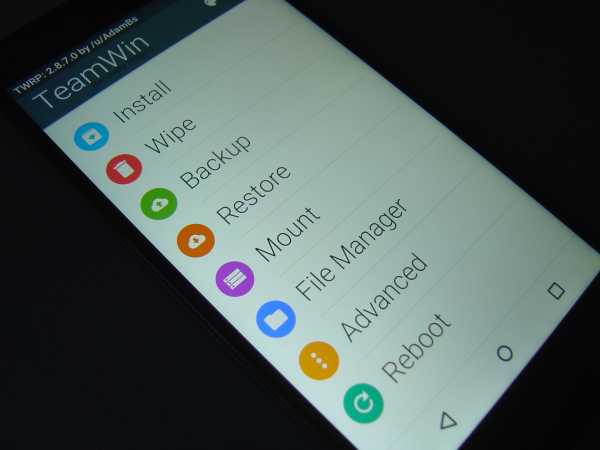
Для установки прошивки переходим в пункт «Install» и выбираем прошивку, которую Вы переместили заранее в корень встроенной памяти устройства (прошивка зачастую находится в самом низу списка). После выбора прошивки выпадет предложение об установке, и Вам остаётся только нажать «Swipe to Install», и ждать пока за 5-10 минут установится новая прошивка.
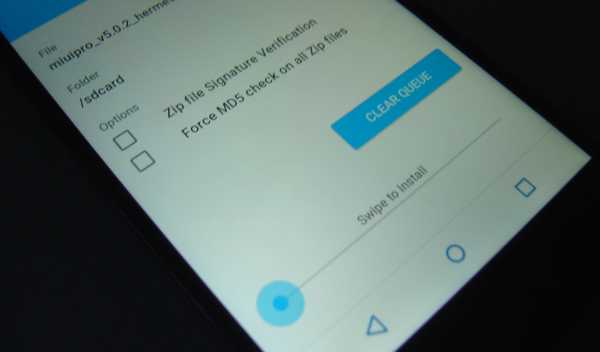
Финалочка
Я очень надеюсь, что Вам помогла данная статья, потому что я потратил довольно много времени что бы изучить буквально всё о перепрошивке Android устройств под MIUI и перевести всю информацию на более понятный обычному пользователю язык. Для чистоты эксперимента было перепрошито 2 смартфона Xiaomi Redmi Note 2 которые ориентировались на разные рынки и имели определённые особенности, и в данной статье я описал основные способы перепрошивки устройств, что бы Вы не наступали на мои грабли, и без нервов прошили своё устройство.
После перепрошивки улучшились такие показатели Xiaomi Redmi Note 2, как:
- Время автономной работы
- Выросла производительность устройства
- Уменьшился нагрев смартфона в районе камеры
- Русская локализация стала безупречной
viewer.com.ua
Глобальная стабильная прошивка V9.5.4.0.LHMMIFA для Xiaomi Redmi Note 2 выпущена! — Redmi Note 2/Prime
Уважаемые владельцы Redmi Note 2!
MIUI 9 глобальная стабильная прошивка V9.5.4.0.LHMMIFA для Xiaomi Redmi Note 2 выпущена! Проверьте, не пришло ли это обновление вам на телефон. Если нет, то скачайте его скачать уже прямо сейчас!СПИСОК ИЗМЕНЕНИЙ |
Исправлено — Настройка популярных сайтов автоматически восстанавливается в браузере MI (12-26)
Исправлено — Не добавляется контакт в группу в клонированном приложении WhatsApp (12-26)
Исправлено — Опция «Переместить» была отображена как «Копировать» в проводнике (01-03)
Исправлено — Исправлено — Подвисания на Главном экране (01-03)
Исправлено — Автоматические обновления отключены, если вы запретили уведомления «Обновление системы» (01-03)
Исправлено — Системная пусковая установка не отвечала (01-03)
Исправлено — Наэкранные кнопки накладывались на клавиатуру во время быстрых ответов в шторке уведомлений (01-03)
Исправлено — Настройки пользовательского интерфейса для языков RTL в «Сообщениях» (01-03)
Исправлено — Информация о погоде не отображалась в строке уведомлений в ландшафтном режиме (01-09)
Исправлено — Надпись «3G/4G» смещена в настройках ограничения использования данных (01-09)
Исправлено — Экран блокировки. Появлявлялся черный экран, а затем отображается экран блокировки (01-09)
Исправлено — Уровень заряда батареи в строке состояния (01-16)
Исправлено — Аккумулятор разряжается очень быстро, когда устройство находится в режиме ожидания (01-16)
Исправлено — Интерфейс камеры отображается неправильно, если язык арабский (01-16)
Исправлено — Отображались две настройки безопасности (01-16)
Исправлено — Линия ANR при использовании наушников Bluetooth (01-16)
Основное
Добавлено — Возобновление прерванных передач в Mi Mover (11-30)
Добавлено — Оптимизированная производительность (12-05)
Добавлено — Быстрый поиск (12-05)
Добавлено — Настройка позиции строки поиска (12-05)
Добавлено — Оптимизированно ядро браузера (12-05)
Добавлено — Перенос приложений с данными, или без них, с помощью Mi Mover (12-20).
Добавлено — Параметры записи звука для «Запись экрана» (01-12)
Оптимизировано — Новый формат для всплывающих уведомлений в ландшафтном режиме (полноэкранный режим) (01-11)
Система
Оптимизировано — Новый формат для всплывающих уведомлений в ландшафтном режиме (полноэкранный режим) (01-11)
Исправлено — непредвиденное закрытие настроек при изменении региона (11-17)
Исправлено — Лаунчер не отвечал после добавления или открытия виджетов после обновления на 7.11.10 (11-17)
Исправлено — В интерфейсе «Mi Video» непереведенный китайский текст (11-17)
Исправлено — Громкость в наушниках при прослушивании музыки (11-21)
Контакты
Добавлено — Быстрый набор номера, для этого нажмите и удерживайте клавишу на панели набора номера (01-09)
Экран блокировки, строка состояния, панель уведомлений
Оптимизировано — Улучшена работа TalkBack в панели уведомлений (11-21)
Оптимизировано — Улучшенна чувствительность Bluetooth-переключателя (11-21)
Рабочий стол
Исправлено — Лаунчер переставал работать после обновления до 7.12.1 (12-06)
Темы
Оптимизировано — Корректировки деталей темы (11-17)
Исправлено — Начальный экран отображался неправильно после возврата к теме по умолчанию (12-14)
Галерея
Добавлено — Добавление фотографий в избранное (01-02)
Добавлено — Оптимизация локального хранилища для освобождения места (01-16)
Оптимизировано — Возможность выбора индивидуальных обложек для альбомов с людьми (12-07)
Оптимизировано — Автоматическая загрузка фотографий с Mi Cloud (12-07)
Исправлено — не удавалось обрезать длинные скриншоты (скриншоты с прокруткой) (11-23)
Резервное копирование
Добавлено — Возобновление передачи в Mi Mover без перезапуска (11-30)
Добавлено — Перенос приложений с данными или без с помощью Mi Mover (12-20)
Mi Apps
Добавлено — Обязательные рекомендации для новых пользователей (01-11)
Оптимизировано — Новая страница Mi Apps с визуальным эффектом и улучшенным пользовательским интерфейсом (01-09)
Браузер
Добавлено — Обновлена стартовая страница и оптимизирована производительность (12-05)
Добавлено — Быстрый поиск (12-05)
Добавлено — Настройка позиции строки поиска (12-05)
Добавлено — Оптимизированное ядро браузера (12-05)
Добавлено — Автозаполнение адресной строки (01-02)
Добавлено — Новое нижнее меню (01-02)
Оптимизировано — Теперь вы можете добавлять ярлыки на главном экране в Android O (01-02)БезопасностьИсправлено — Ошибка центра безопасности при выборе установленных приложений в настройках (12-06)
ССЫЛКИ ДЛЯ СКАЧИВАНИЯ |
http://bigota.d.miui.com/V9.5.4.0.LHMMIFA/hermes_global_images_V9.5.4.0.LHMMIFA_20180405.0000.00_5.0_global_39e17e4e03.tgz
ИНСТРУКЦИЙ ПО ОБНОВЛЕНИЮ |
Примечания:
- Некоторые исправления могут не работать, если обновиться по OTA.
- Рекомендуется перед обновлением сделать резервное копирование, для избежания каких-либо проблем.
- Переход со Стабильной или Глобальной прошивки только через режим Fastboot.
ОБРАТНАЯ СВЯЗЬ |
Вы можете нам сообщить о найденных ошибках здесь!
ru.miui.com
Как прошить Xiaomi Redmi Note 2

Подробная инструкция по прошивке смартфона Xiaomi Redmi Note 2 на новую русифицированную, кастомною прошивку.
С версии прошивки 5.10.15 компания Xiaomi начала подписывать свои прошивки уникальным шифрованным ключом. И это приводит до того что, через стандартное (стоковое — mi) рекавери будут прошиваться, не важно каким методом, только оригинальные Англо-Китайские прошивки! При попытке прошить через него любую другую прошивку — будет возникать ошибка signature verification failed!
Прошивка кастомного TWRP Recovery
Скачиваем драйвера для связи ПК с телефоном Xiaomi Redmi Note 2 — MTK_USB_Al_0.9.
Если вы хотите прошить Xiaomi Redmi Note 2 на кастомною прошивку или на руссифицированную прошивку, вам сперва необходимо установить в смартфон кастомное рекавери.
Скачиваем программу прошиватор Flash Tool или Flash Tool для linux и само кастомное рекавери TWRP_Recovery для Xiaomi Redmi Note 2.
Стоковое (оригинальное рекавери) Xiaomi Redmi Note 2 — stok recovery for flashtool
Разархивируете содержимое архива в папку на диске «C».
Запустите программу от имени администратора, жмем кнопку с надписью Scatter-loading указываем на файл Android_scatter в папке куда разархивировали кастомное рекавери.
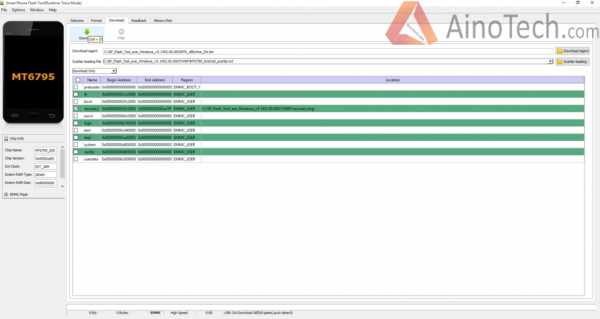
Далее просто нажимаем кнопку «Dowload», после чего вынимаем из телефона аккумулятор и подключаем его к ПК, сразу после подключения должен автоматически запустится процесс прошивки.
Появляется красная полоса загрузки, затем желтая и знак ОК.
Всё. Кабель вынимаете, вставляете аккумулятор. Зажимаете одновременно две кнопки (on/off и volume +) до появления белого значка Mi на черном фоне. Отпускаете, ждёте. На первом экране что появился Mount перед предложением Never show this screen during boot again поставьте галочку, дальше свайп и все. Reboot System все работает.
Снятие NVRAM через TWRP2.8.7.0- bilingual edition
Заходим в рекавери одним из способов.
1.Способ Зажимаем питание(вкл) и громкость+ одновременно, как только появиться логотип, отпускаем вкл, громкость+ удерживаем. Загрузится ваш рекавери.
2.Способ Обновление—>жмём три точки в верху (…)—>Выбираем «Перезагрузка в Recovery»
Заходим в Backup—>ставим галочку NVRAM, другие галки можно снять—> и сдвигаем ползунок в право.
Прошивка Xiaomi Redmi Note 2
Далее вам нужно скачать любую понравившуюся прошивку, например:
Переведенные прошивки
MIUI_V5.0.2_12.11.15
MiUi_v7_5.11.19 miuipro_v5.0.2_hermes_5.11.19 miuisu_v5.0.2_hermes_5.11.19
Официальная глобальная прошивка — miui_HMNote2Global_5.11.12_3eeec798f4_5.0
Копируем файл прошивки на SD-карту
Заходим в рекавери одним из способов.
Способ #1 Зажимаем одновременно кнопку питания и громкость+ , как только появиться логотип MI, отпускаем вкл, громкость+ удерживаем. Загружаемся в ранее установленный рекавери.
Способ #2 Ищем на рабочем столе иконку программы Обновление, заходим —> жмём три точки в верху (…)—>Выбираем «Перезагрузка в Recovery».
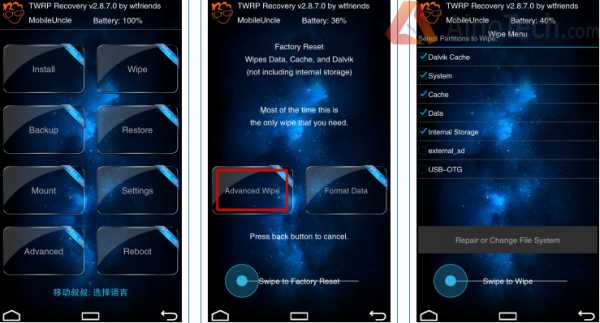
Выбираем пункт Wipe—>Advanced Wipe и в следующем окне выставляем галочки как на скрине, после этого делаем свайп в право. Возвращаемся в главное меню и заходим в Install. В верхней строчке выбираем место, где находиться наша прошивка. «память телефона» или «SD-карта»
Подтверждаем нажатием кнопки «ОК»
Находим наш файл прошивки, жмём на него, и подтверждаем свайпом в право
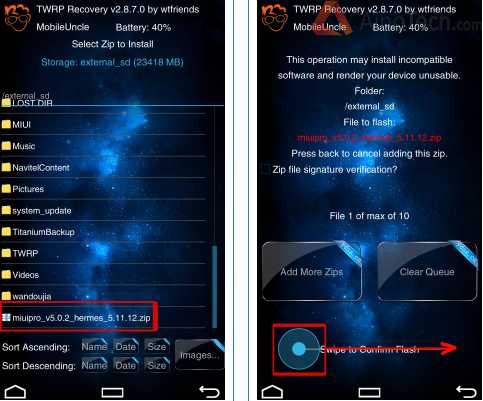
После завершения прошивки, появится окошки, где можно сделать сначала Wipe и потом Reboot.
Ожидаем завершения установки прошивки на смартфон Xiaomi Redmi Note 2, обычно этот процесс длится 5 — 10 минут, но иногда может затянутся до 15 — 20 мин.
Удачи.
analogindex.ru

